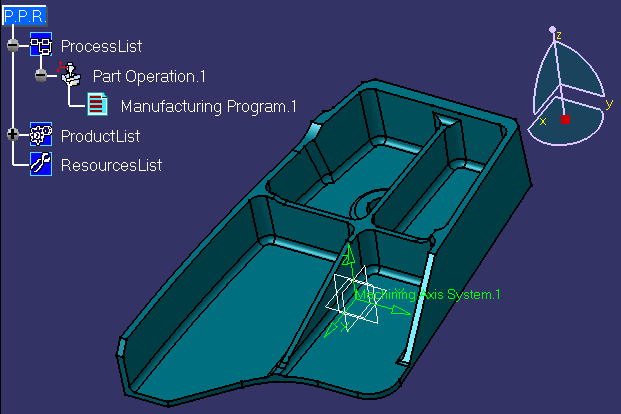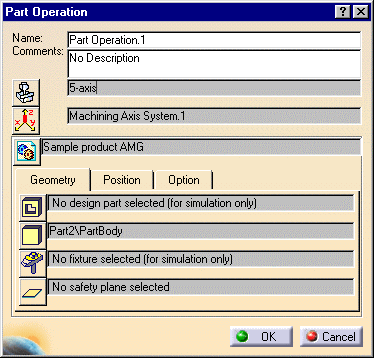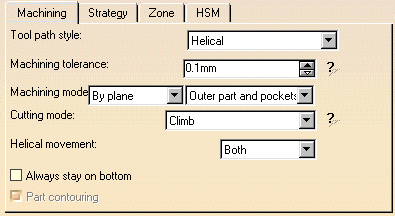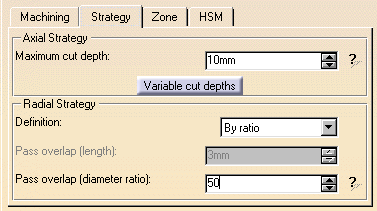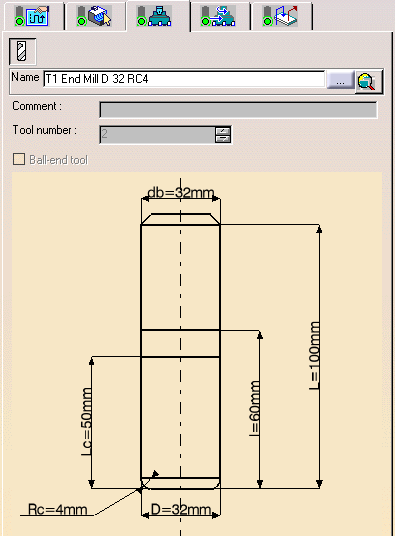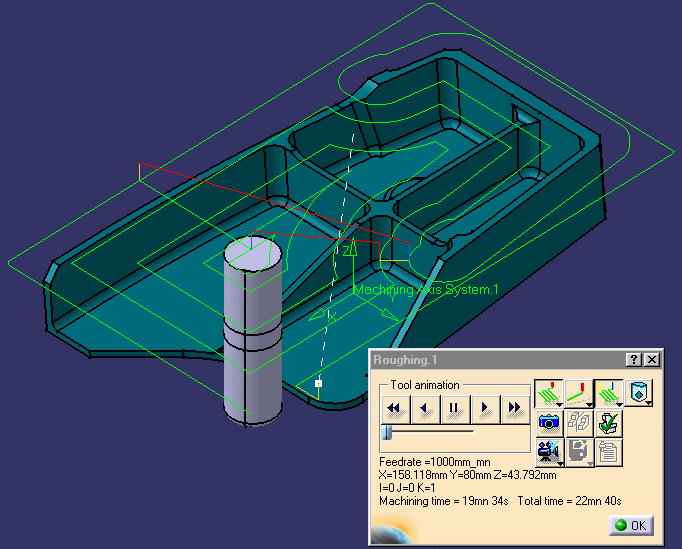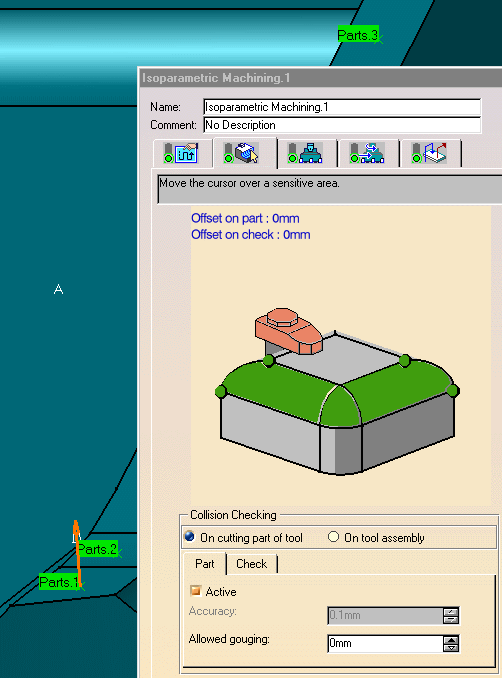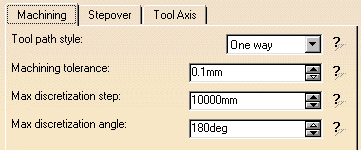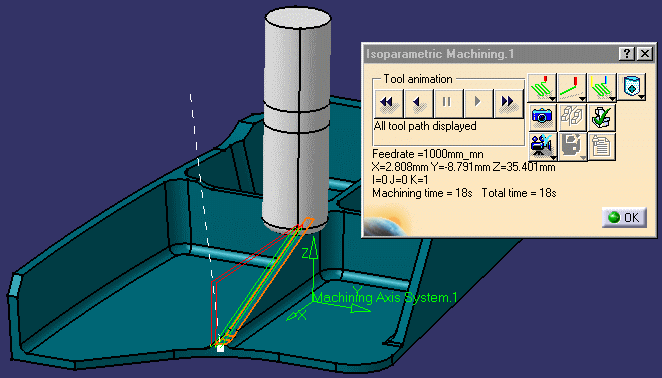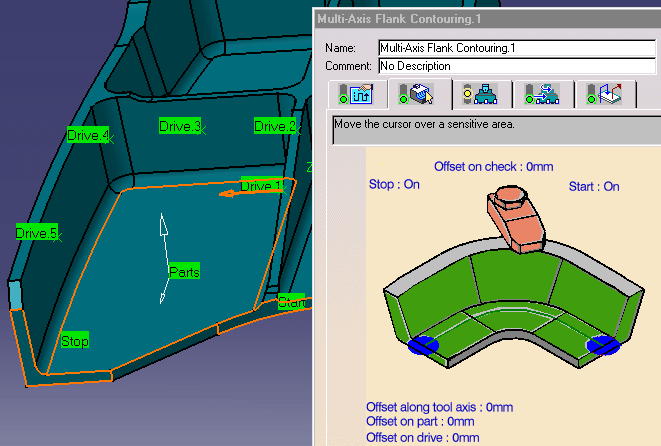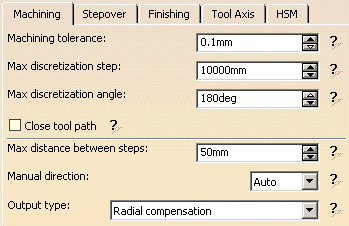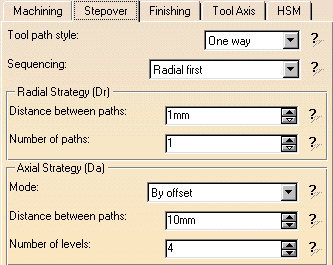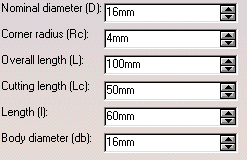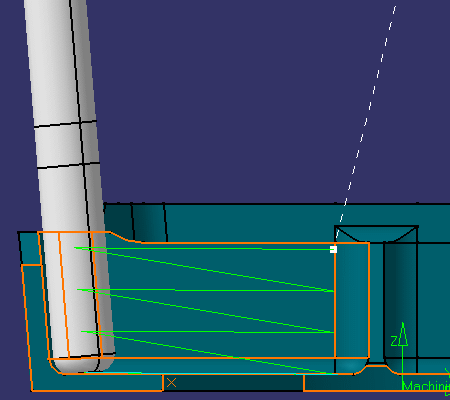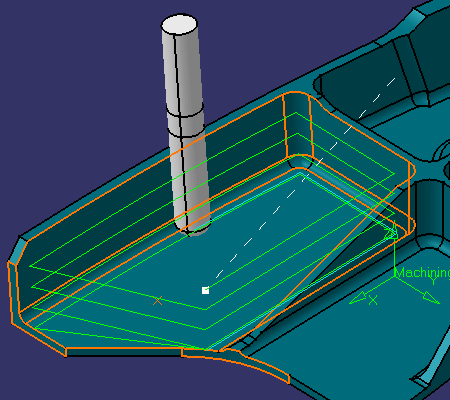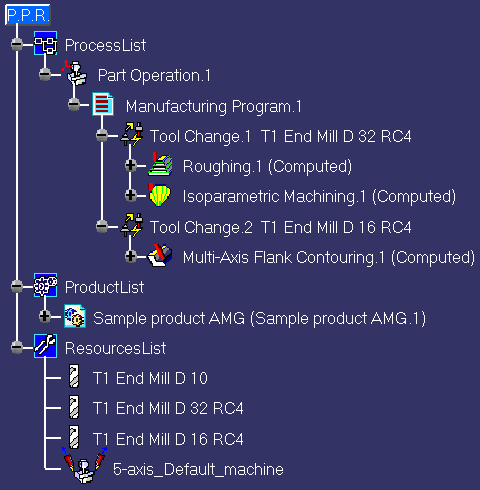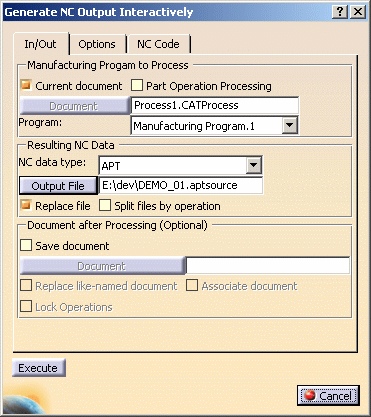|
|
Workbench Documentation Preface and Getting Started NC Manufacturing Advanced Machining |
Advanced Machining легко определяет NC программы для обработки сложных 3D деталей (аэрокосмических, гидравлических, деталей турбин и т.п.) в единой среде проектирования с использованием от 2.5 до 5-осной технологий обработки. В дополнение к другим V5 NC Manufacturing приложениям, это изделие предоставляет новые функциональные возможности. По функциональным возможностям это приложение уже догоняет предыдущие CATIA NC Manufacturing приложения и превосходит все существующие "всё в одном" CAM системы. Advanced Machining предоставляет следующие основные функции:
-
Точное определение траектории инструмента через полный набор от 2.5 до 5-осных операций обработки по фрезерованию и сверлению
- Быстрое определение траектории инструмента благодаря интуитивному пользовательскому интерфейсу
- Гибкое управление инструментом и каталогом инструмента
- Определение областей механической обработки, включая области мультитолщины
-
Проверка и устранение соударений инструмента
- Быстрая проверка траектории инструмента
-
Визуализация детали в процессе обработки и удаления материала в мультиосевом режиме
- Редактор траектории инструмента
- Быстрая модернизация траектории инструмента после модификации
-
Беспрерывный процесс генерации NC данных
-
Автоматическая генерация производственной документации
- Управление NC документооборотом
-
Мульти CAD менеджмент
-
Интеграция с DELMIA
- NC капитализация ноу-хау и повторное использование
- Производительное управление изменениями проекта.
Авторские права на отдельные части продукта принадлежат:
© Copyright LightWork Design Ltd., all rights reserved.
© Copyright Deneb Robotics Inc., all rights reserved.
© Copyright Cenit, all rights reserved.
© Copyright Intelligent Manufacturing Software, all rights reserved.
© Copyright WALTER Informationssysteme GmbH, all rights reserved.
© Copyright ICAM Technologies Corporation, all rights reserved.
Начало работы
Перед началом детального изучения инструкций по использованию Advanced Machining, эта обучающая программа продемонстрирует Вам основные возможности продукта. Просто следуйте предложенным ниже пошаговым инструкциям.
Вход в среду проектирования
|
|
В первом примере будет показано как открыть файл детали для обработки и перейти в среду проектирования Advanced Machining. |
|
|
|
1. |
Выберите из меню File > Open и откройте файл SampleAMG.CATPart. |
|
|
2. |
Выберите NC Manufacturing > Advanced Machining из меню Start. Система переходит в среду проектирования Advanced Machining. Деталь открывается в окне Setup Editor с производственным деревом спецификации.
|
|
|
3. |
Выберите Manufacturing Program.1 в дереве, чтобы сделать её активной.
|
Настройка Part Operation
|
|
В этом примере будет показано как установить основные параметры для Part Operation. |
||
|
|
1. |
Дважды щелкните по Part Operation.1 в дереве. Открывается диалоговое окно Part Operation. |
|
|
|
2. |
Нажмите иконку Machine
|
|
|
|
3. |
Нажмите иконку Product or Part
|
|
|
|
4. |
Нажмите иконку Stock
|
|
|
|
5. |
Нажмите кнопку OK в окне Part Operation.
|
|
Создание Roughing операции
|
|
В этом примере будет показано как ввести в программу операцию Roughing. Это операция черновой обработки детали в горизонтальной плоскости, следовательно Вы должны определить:
|
||
|
|
Сделайте Manufacturing Program текущим объектом в дереве. |
||
|
|
1. |
Нажмите иконку Roughing
|
|
|
|
2. |
Выберите красную область Part area на картинке и выберите деталь на виде в графическом окне. Дважды щёлкните где-либо на фоне вида для подтверждения выбора и возврата в диалоговое окно. |
|
|
|
3. |
Выберите область, представляющую на картинке Rough stock, и выберите заготовку на виде. Обратите внимание, Вам может потребоваться использование Hide/Show команды, чтобы сделать заготовку видимой. Дважды щёлкните где-либо на фоне вида для подтверждения выбора и возврата в диалоговое окно. |
|
|
|
4. |
Перейдите на страницу Strategy
|
|
|
|
5. |
Перейдите на страницу
Tool
|
|
|
|
6. |
Введите название инструмента (например, T1 End Mill D 32 RC4).
|
|
|
|
7. |
Дважды щёлкните по параметру D (номинальный диаметр) на картинке в диалоговом окне, затем введите 32mm в диалоговом окне Edit Parameter. Картинка обновляется в соответствии с новыми значениями. Установите аналогичным образом значение параметра db (диаметр державки) на 32mm. |
|
|
8. |
Если потребуется, отмените выбор опции Ball-end tool. Дважды щёлкните по Rc и введите 4mm в диалоговом окне Edit Parameter. |
||
|
|
9. |
Нажмите кнопку Replay для вычисления операции и визуализации траектории инструмента.
|
|
|
10. |
Нажмите кнопку OK для создания операции.
|
||
Создание Isoparametric Machining операции
|
|
В этом примере будет показано как добавить в программу Isoparametric Machining операцию. |
||
|
|
1. |
Нажмите иконку Isoparametric Machining
|
|
|
|
Поверхность детали и угловые точки изображены окрашенными красным цветом, показывая требуемую для определения геометрию. |
||
|
|
2. |
Щелкните по красной поверхности детали на картинке в диалоговом окне, затем выберите требуемую поверхность на детали в 3D виде. |
|
|
|
3. |
Выберите красную точку на картинке и потом выберите четыре угловые точки поверхности на детали. |
|
|
|
Поверхность детали и угловые точки на картинке теперь окрашены зелёным цветом, подтверждая определение геометрии. |
||
|
|
4. |
Перейдите на страницу Strategy
|
|
|
|
5. |
Нажмите кнопку Replay для вычисления операции и визуализации траектории инструмента.
|
|
|
|
6. |
Нажмите кнопку OK для создания операции.
|
|
Создайте Multi-Axis Flank Contouring операцию
|
|
В этом примере будет показано как добавить к программе операцию Multi-Axis Flank Contouring. |
|
|
|
1. |
Нажмите иконку Multi-Axis Flank Contouring
|
|
2. |
Выберите красную поверхность на картинке, затем выберите требуемую поверхность на детали в 3D окне. |
|
|
3. |
Выберите красную управляющую поверхность на картинке, затем выберите требуемую управляющую поверхность на детали в 3D окне. |
|
|
4. |
Выберите начальный и конечный элементы на картинке, затем выберите требуемые элементы на детали в 3D окне. |
|
|
|
|
|
|
|
5. |
Перейдите на страницу Strategy
|
|
|
|
|
|
|
|
|
|
|
6. |
Перейдите на закладку Tool
|
|
|
7. |
Нажмите кнопку Replay для вычисления операции и визуализации траектории инструмента.
|
|
|
8. |
Нажмите кнопку OK для создания операции. Дерево спецификации обновляется, как показано на приведённом ниже рисунке.
|
Генерация NC данных
|
|
В этом примере будет показано как сгенерировать NC данные в APT формате из программы. |
|
|
|
1. |
Щёлкните в дереве спецификации по Manufacturing Program.1 правой кнопкой и выберите из всплывающего меню Manufacturing Program.1 object > Generate NC Code Interactively. Открывается диалоговое окно Generate NC Output Interactively. |
|
|
2. |
Выберите APT в качестве типа выдаваемых NC данных. |
|
|
3. |
Нажмите кнопку Output File для определения названия файла и места его сохранения. |
|
|
4. |
Нажмите кнопку Execute для генерации APT файла. |
|
|
|
Пример типичного APT файла приведена ниже. Обратите внимание, часть Flank Contouring содержит нормальный вектор P,Q,R для компенсации радиуса инструмента.
$$
----------------------------------------------------------------- |